iPadOS 26
iPad 使用手冊
- 歡迎使用
-
-
- 相容於 iPadOS 26 的 iPad 機型
- iPad mini(第五代)
- iPad mini(第六代)
- iPad mini(A17 Pro)
- iPad(第八代)
- iPad(第九代)
- iPad(第十代)
- iPad(A16)
- iPad Air(第三代)
- iPad Air(第四代)
- iPad Air(第五代)
- iPad Air 11 吋(M2)
- iPad Air 13 吋(M2)
- iPad Air 11 吋(M3)
- iPad Air 13 吋(M3)
- iPad Pro 11 吋(第一代)
- iPad Pro 11 吋(第二代)
- iPad Pro 11 吋(第三代)
- iPad Pro 11 吋(第四代)
- iPad Pro 11 吋(M4)
- iPad Pro 11 吋(M5)
- iPad Pro 12.9 吋(第三代)
- iPad Pro 12.9 吋(第四代)
- iPad Pro 12.9 吋(第五代)
- iPad Pro 12.9 吋(第六代)
- iPad Pro 13 吋(M4)
- iPad Pro 13 吋(M5)
- 設定基本功能
- 訂製你專屬的 iPad
- 在 iPad 上簡化工作流程
- 使用 Apple Pencil 進行更多操作
- 為你的小孩自訂 iPad
-
- iPadOS 26 的新功能
-
-
- 開始使用 FaceTime
- 製作 FaceTime 連結
- 拍攝「原況照片」
- 使用 FaceTime 語音通話工具
- 使用「即時字幕」和「即時翻譯」
- 在通話期間使用其他 App
- 撥打群組 FaceTime 通話
- 使用「同播共享」一起觀賞、聆聽和暢玩
- 在 FaceTime 通話中共享你的螢幕
- 在 FaceTime 通話中要求或提供遠端控制權
- 在 FaceTime 通話中合作處理文件
- 使用視訊會議功能
- 將 FaceTime 通話接力到另一部 Apple 裝置
- 更改 FaceTime 視訊設定
- 更改 FaceTime 語音設定
- 更改你的外觀
- 結束通話或切換至「訊息」
- 篩選和過濾通話
- 封鎖 FaceTime 通話及回報垃圾來電
- 捷徑
- 提示
- 版權聲明與商標
在 iPad 上使用 Safari 來瀏覽網頁
你可以瀏覽網路、檢視網站、預覽網站連結、翻譯網頁,以及將 Safari App 加回主畫面(若已將它移除)。若你在所有裝置上登入使用相同的「Apple 帳號」登入 iCloud,便可以查看在其他裝置上開啟的網頁,並在所有裝置上保持最新的書籤、瀏覽記錄和「閱讀列表」。
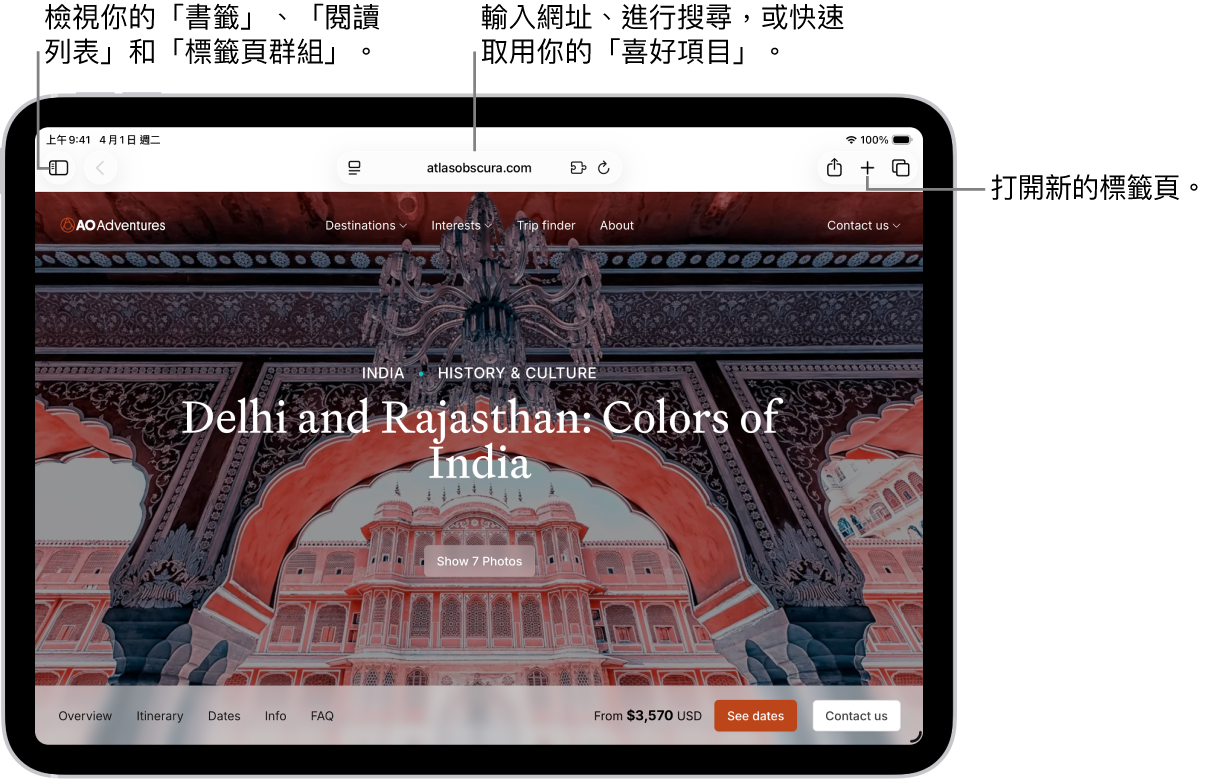
前往網頁
前往 iPad 上的 Safari App
 。
。在搜尋欄位中輸入網頁的名稱或網址(URL)。
使用 Safari 檢視網站
前往 iPad 上的 Safari App
 。
。執行下列任一項操作:
回到最上方:若要快速返回較長頁面的最上方,請點兩下視窗的最上緣。
查看網頁上的更多內容:旋轉 iPad 以橫向擺放。
重新整理網頁:從網頁最上方向下拉。
分享連結:點一下視窗右上方的
 。
。
預覽網站連結
前往 iPad 上的 Safari App
 。
。在 Safari 裡按住連結以不開啟頁面的方式來查看連結預覽。
若要開啟連結,點一下預覽或點一下「打開」。若要關閉預覽並留在目前頁面上,點一下預覽以外的地方。
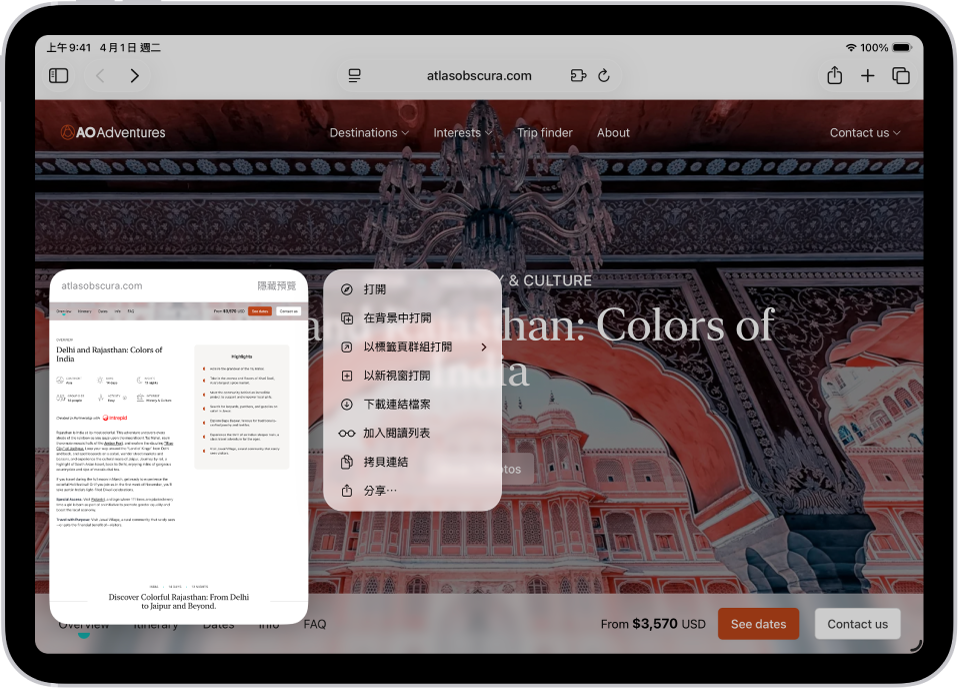
翻譯網頁
當你檢視到另一種語言的網頁,你可以使用 Safari 來進行翻譯(部分語言或地區不適用)。
前往 iPad 上的 Safari App
 。
。點一下
 ,然後點一下
,然後點一下  (如果有翻譯可用)。
(如果有翻譯可用)。
管理下載項目
前往 iPad 上的 Safari App
 。
。按住要下載的檔案或連結,然後點一下「下載連結檔案」。
點一下
 來查看下載中檔案的狀態、快速取用下載的檔案,或將下載的檔案拖到其他檔案上或是你正在編寫的電子郵件中。
來查看下載中檔案的狀態、快速取用下載的檔案,或將下載的檔案拖到其他檔案上或是你正在編寫的電子郵件中。
【提示】你可以繼續使用 Safari 並在背景下載檔案。
將 Safari 加回你的主畫面
若你在主畫面上看不到 Safari,可以在「App 資料庫」中尋找並將它加回主畫面。
在主畫面上向左滑動,直到你看見「App 資料庫」。
在搜尋欄位中輸入「Safari」。
按住
 ,然後點一下「加入主畫面」。
,然後點一下「加入主畫面」。
感謝您的寶貴意見。